爱普生lq590k驱动是一款由官方推出的驱动程序,该程序集成了打印机使用所需要的所有驱动,用户只需完成爱普生lq590k打印机驱动的安装,即可完美的使用打印机的全部功能,有需要的用户快来下载吧。

爱普生lq590k驱动为用户提供了大量实用功能,用户可以根据自己的需求选择安装,将你的打印机发挥最大功效,帮助你更好的进行日常办公中的文件打印任务。
爱普生lq590k驱动特色
1、让打印机能够更加符合用户的使用习惯
2、内置大量功能,帮助用户更好的使用打印机
3、官方推出,用户可以放心的下载使用
爱普生lq590k驱动安装教程
1、将随机附带的光盘插入电脑光驱,双击运行驱动程序安装文件。
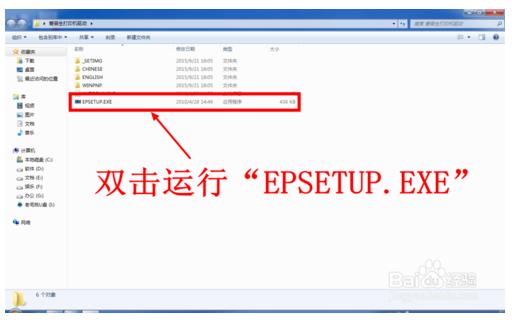
2、首先是软件使用协议说明,点击“同意”即可。
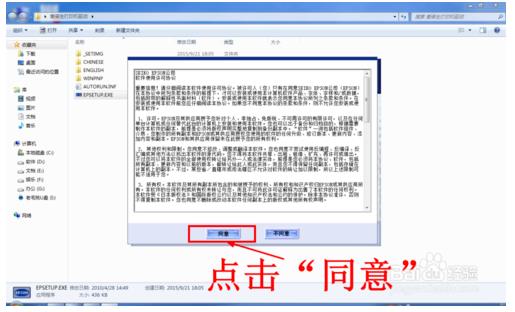
3、接下来会让你选择打印机,这里我们选择EPSON LQ-590K。

4、接下来进入组件安装选择页面,点击“安装”即可(如果你不需要某个组件,点击“自定义”取消即可)。
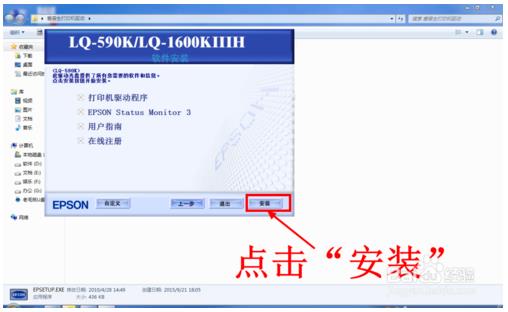
5、等待驱动程序安装完成,这个过程大约需要2~3分钟时间。
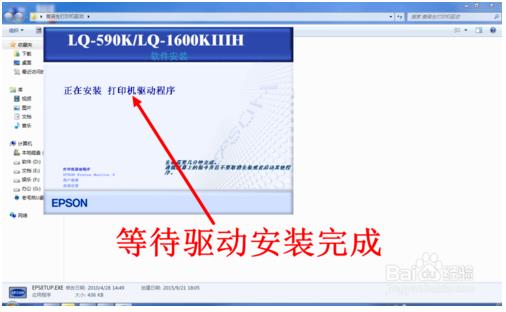
6、驱动程序安装成功后,点击“退出”完成安装。
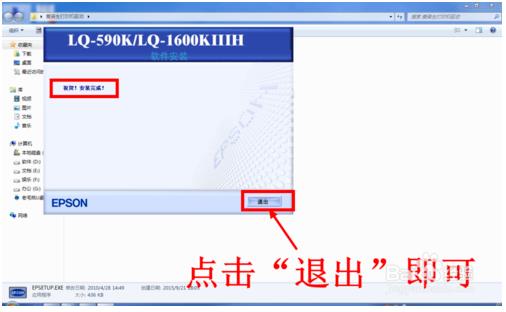
7、接下来就是对打印机进行设置了。首先点击“开始”菜单中的“设备和打印机”。

8、此时你会打印机列表中新增了我们安装的针式打印机。如果需要将其设置为默认打印机,在上面单击鼠标右键,然后选择下拉菜单中的“设置为默认打印机”即可。
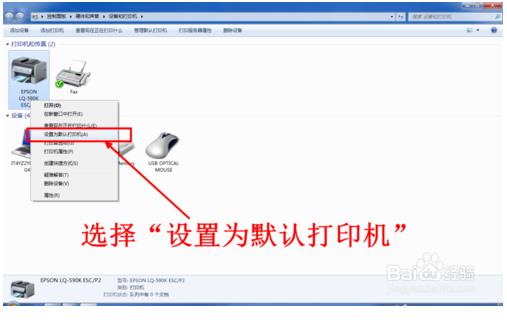
9、接下来设置针式打印机的默认纸张,同样在打印机上点击鼠标右键,在下拉菜单中选择“打印首选项”。
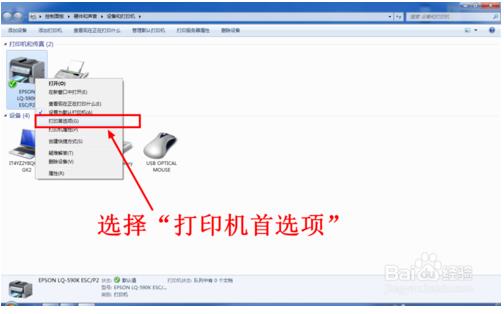
10、此时弹出打印机选项设置窗口,点击右下角的“高级”。
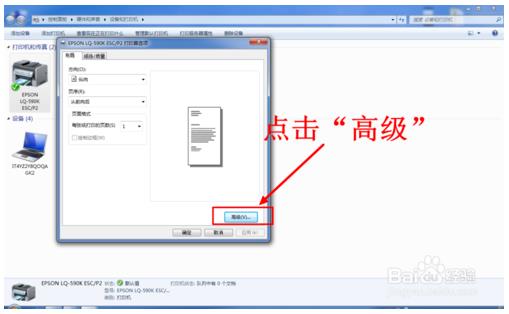
11、进入高级选项设置窗口,在纸张规格下拉列表中选择你所使用的纸张即可。

12、设置好纸张后点击“确定”即可。此时打印机的安装工作就完成了,你可以使用打印机了。
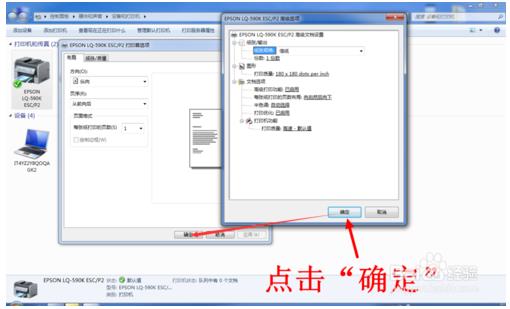
爱普生LQ590K打印机参数
产品类型:通用针式打印机
打印方向:双向逻辑查找
打印宽度:80列(在10cpi下)
打印针数:24针
可靠性:打印头寿命:4亿次/针
复写能力:5份(1份原件+4份拷贝)
缓冲区:128KB
- 三星m2070打印机驱动正式版 V3.12.12.05.21 官方版39MB
- 联想2200打印机驱动下载 v1.0 免费版8.29MB
- 佳能MF4452驱动下载 v20.31 官方版24.4MB
- 联想M7250N驱动下载 v1.0 官方版300MB
- 惠普F2418打印机驱动下载 v14.8.0 官方版131MB
- 惠普CM1312驱动下载 v5.1 官方版293MB
- 联想3200打印机驱动下载 v1.0 官方版29.2MB




















